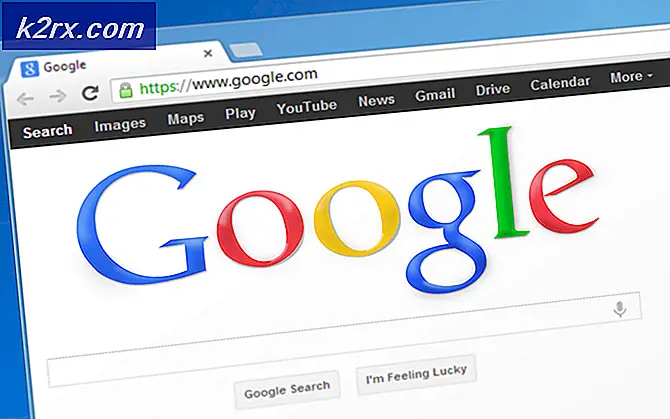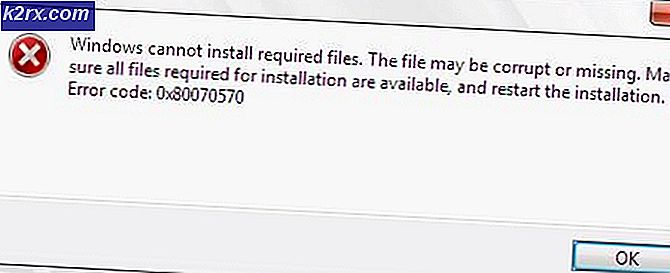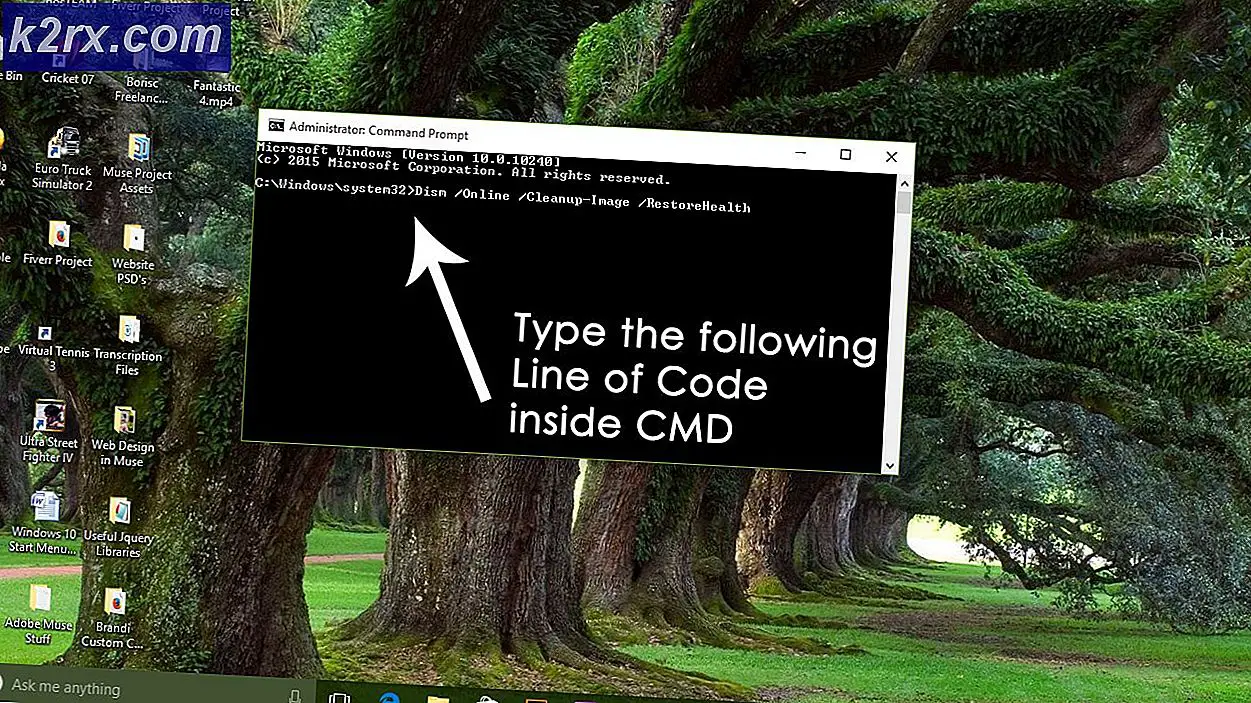Hoe maak je een Windows 10 Recovery USB aan?
Windows 10 is het nieuwste en beste besturingssysteem van Microsoft. Het heeft meer dan 500 miljoen gebruikers en meer worden voortdurend geüpgraded vanaf de vorige versies van Windows. Microsoft heeft dit besturingssysteem behoorlijk agressief gepusht door beveiligingsupdates voor eerdere versies te verminderen en gebruikers aan te sporen regelmatig te upgraden.
Wat is een herstel-USB?
Het is belangrijk om de functie van een herstel-USB te kennen voordat we er een maken, een herstel-USB wordt gebruikt om het besturingssysteem of systeembestanden te repareren voor het geval het beschadigd of beschadigd raakt. In de wereld van vandaag zijn er talloze malware / virussen die altijd op zoek zijn naar uw persoonlijke bestanden. De beveiligingsfuncties van Windows voorkomen dat de meeste hiervan toegang krijgen, maar soms kunnen bepaalde virussen de beveiliging passeren. Deze virussen verwijderen ook bepaalde systeembestanden en Windows kan niet langer correct functioneren.
Hier komt de herstel-USB binnen, deze repareert en herstelt het besturingssysteem, systeembestanden en persoonlijke instellingen. Vroeger was er altijd een herstelschijf bij computers, maar deze zijn recentelijk verdwenen en fabrikanten nemen ze niet meer mee bij de machine. Daarom is een herstel-USB erg belangrijk voor noodsituaties.
Hoe maak je een Windows 10 Recovery USB aan?
In deze stap maken we een Windows 10 Recovery USB. Zorg ervoor dat de USB minimaal "16GB" groot is en geen persoonlijke bestanden bevat. Alle gegevens op de USB worden tijdens het proces verwijderd.
- Sluit de USB aan op een computer met een gezond besturingssysteem.
- Open File Explorer en klik op “Dit Pc“.
- Klik met de rechtermuisknop op de USB en selecteer "Formaat“.
- Klik op de "Begin”Om het formatteerproces te starten.
- Wacht tot het proces is voltooid en klik op de "OK” optie om het venster te sluiten.
- Druk op "ramen” + “R.”-Knoppen om de prompt Uitvoeren te openen en typ“Controle Paneel“.
- Klik op de "Visie door” optie en selecteer “Groot Pictogrammen“.
- Klik op "Herstel'En selecteer de'Creëer een herstel Rit" keuze.
- Controleer de "Back-up Systeem Bestanden naar de Drive ”-optie en klik op“De volgende“.
- Selecteer de "USB"Die we hebben aangesloten en selecteren"De volgende“.
- Klik op de "Creëer”Optie en het proces zal worden gestart.
- Het proces kan een paar minuten of zelfs een uur duren, afhankelijk van uw computer.